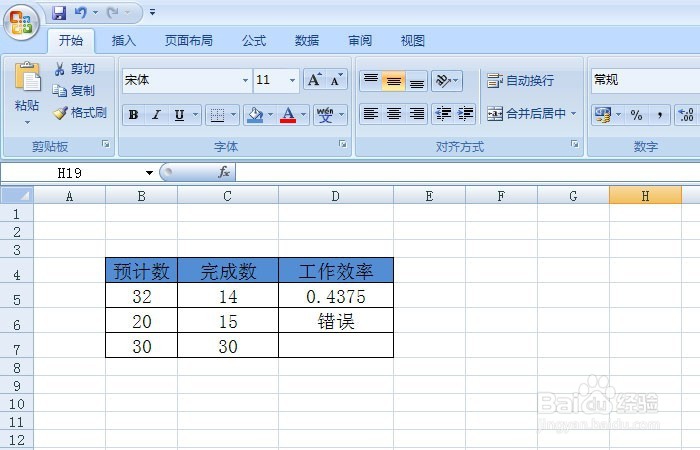1、 打开一个Excel的文件,输入一个简单的表格,比如工作完成率的表。需要把预计数和实际完成数进行相除,得到完成率,如下图所示。

2、 接着,美化表格,给列的单元名称更改颜色,加入表格线,如下图所示。

3、 在工作效率这列单元格中输入一个正确的公式,比如14除以32,如下图所示。
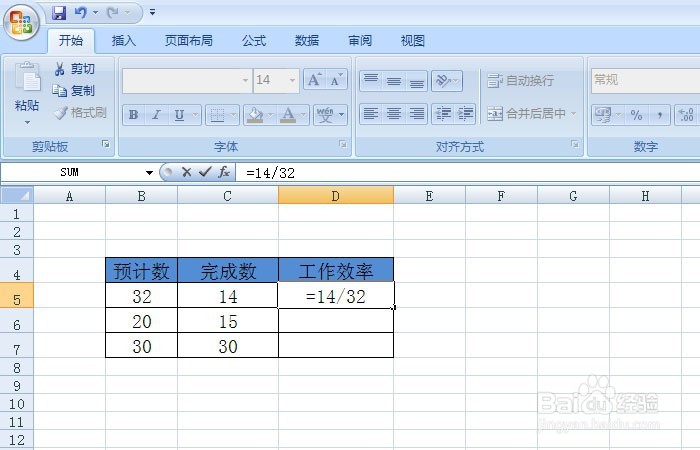
4、 在单元格就会出现公式计算出的结果了,但有时公式输入错误,这就可以用【IFERROR函数】,在工作效率这列单元格中输入=IFERROR,此时弹出相关函数名称,在提示栏上弹出函数的参数说明,可直接输入,如下图所示。
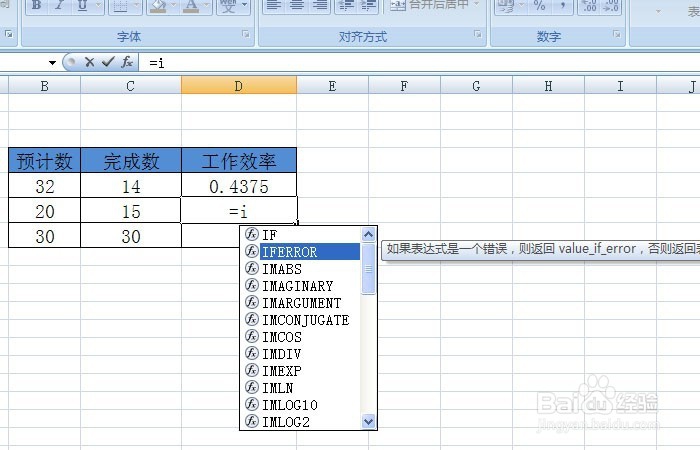
5、 在【IFERROR函数】的单元格参数选择好后,再输入括号,回车后就可看到错误提示的结果了,如下图所示。

6、 完成输入后,可看到单元格中错误提示了。显示错误的说明,可以输入更多描述,这样一看就知道公式输入错误了,如下图所示。